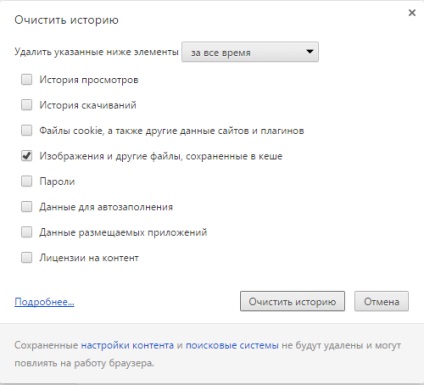Cache RAM
Aceasta este informația care este stocată în memoria fizică a PC-ului. Este posibil să fi observat că, după ce reporniți PC-ul începe să funcționeze mult mai rapid. Acest lucru se poate datora tocmai pentru erorile cache-memorie. Curățarea regulată va ajuta să eliminați rapid de sisteme de operare „frână“ fără a restarta. Efectuați următoarele:
- Faceți clic dreapta oriunde pe ecran și selectați „Create“ opțiune - „Shortcut“.

- Acum trebuie să specificați locația fișierului la care comanda rapidă va indica. Pentru sistemele pe 32 de biți este «C: \\ Windows \ system32 \ rundll32.exe», și 64-biți - «C: \\ Windows \ SysWOW64 \ rundll32.exe». Trebuie doar să copiați una din liniile de date în caseta de text.

- Specificați un nume pentru comanda rapidă. Acesta poate fi orice, de exemplu, „Clean RAM».

- Faceți clic pe «OK» și executați comanda rapidă nou creată.
Puteți să-l de fiecare dată când sistemul de operare începe să „încetinească“ alerga.
Ștergerea memoriei cache DNS
- Call "Run" utilizând comenzi rapide de la tastatură de dialog «Win» + «R».

- În caseta de text, fereastra care se deschide, introduceți «cmd» și apăsați «OK» sau Enter-cheie.
- Deschideți windose consola. Este necesar să introduceți un șir de caractere «ipconfig / flushdns» și aplicați comanda prin apăsarea tastei Enter.

Acorde o atenție! Dacă încercați să copiați o comandă în consolă cu «control» + «V», nu vei reuși. Pentru a introduce date în program, trebuie să aduce meniul contextual și selectați acțiunea „Insert“.
Curățarea cache browser-memorie
browsere de internet păstrează propriile date locale. Ele se recomandă să fie eliminate în mod regulat prin intermediul interfeței de bază. Practic, toate browserele existente, acest instrument se numește „Clear History“.